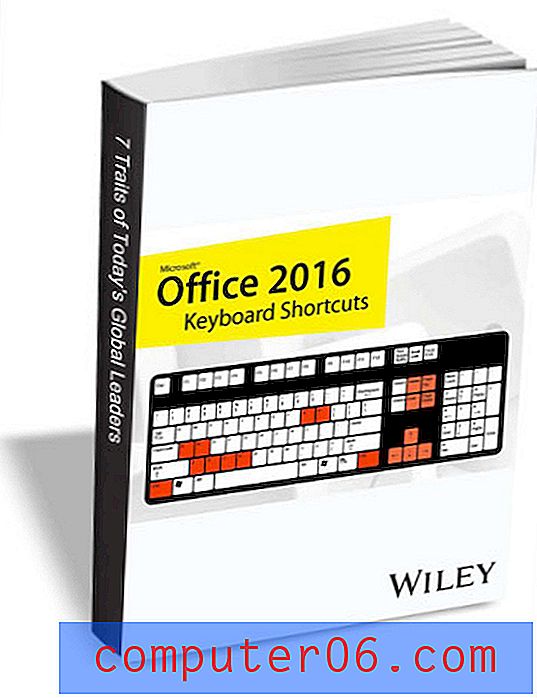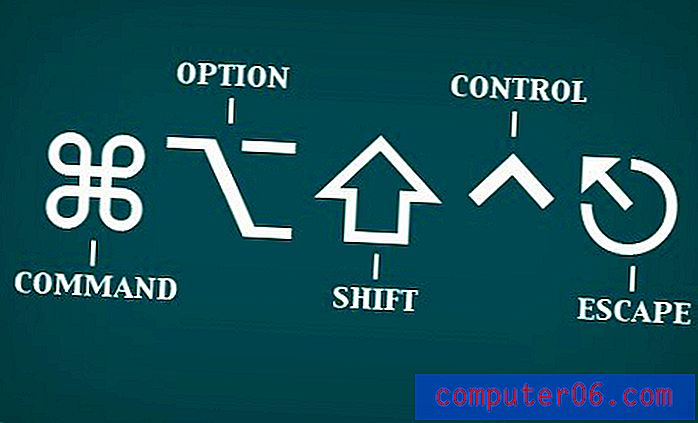Google 스프레드 시트에서 워크 시트 이름을 바꾸는 방법
큰 통합 문서에는 대개 하나의 파일 내에 관련 정보를 포함하는 것이 더 편리하기 때문에 여러 워크 시트가 포함되어있는 경우가 많습니다. Google 스프레드 시트의 기본 워크 시트 이름 지정 규칙은 Sheet1, Sheet2, Sheets3 등과 같은 이름으로 각 워크 시트에 레이블을 지정합니다. 일반적으로 해당 시트에 포함 된 정보를 식별하는 데 크게 도움이되지 않습니다.
다행히도 Google 스프레드 시트를 사용하면 더 설명적인 식별을 사용할 수 있도록 워크 시트 탭 이름을 바꿀 수 있습니다. 아래의 자습서는 워크 시트 이름을 조정하기 위해 어디로 가야하는지 보여줍니다.
Google 스프레드 시트에서 워크 시트 탭 이름 변경
아래 가이드의 단계는 Google 스프레드 시트 통합 문서에서 단일 워크 시트의 이름을 바꾸는 방법을 보여줍니다. 통합 문서와 워크 시트는 서로 별개의 것입니다. 통합 문서는 전체 파일이며 아래 이미지와 같이 창 상단에서 파일 이름을 클릭하여 이름을 바꿀 수 있습니다.

아래 단계에 따라 해당 통합 문서 내에서 하나의 워크 시트 이름 만 바꿀 것입니다.
- 1 단계 : 이름을 바꾸려는 워크 시트가 포함 된 통합 문서를 엽니 다. 아래 이미지에서 Test workbook이라는 통합 문서의 이름을 바꾸고 있습니다.
- 2 단계 : 이름을 바꾸려는 워크 시트 탭 왼쪽의 화살표를 클릭 한 다음 이름 바꾸기 옵션을 클릭합니다.
- 3 단계 : 워크 시트의 새 이름을 필드에 입력 한 다음 키보드에서 Enter 를 눌러 저장하십시오.
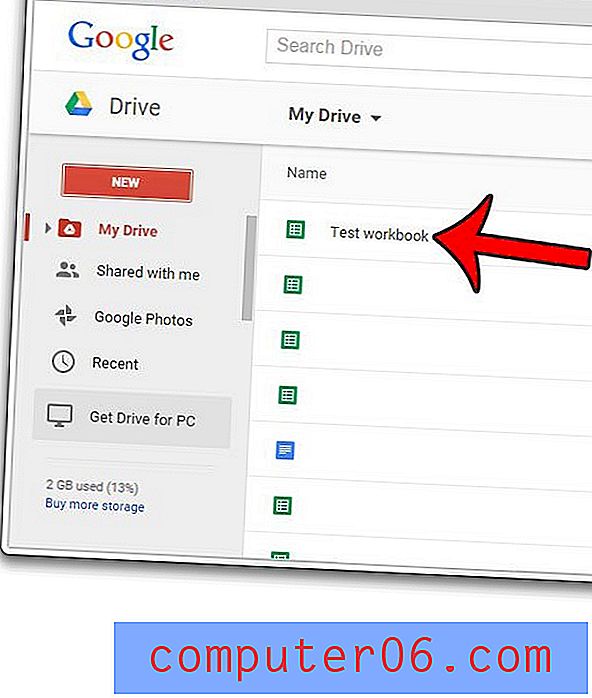
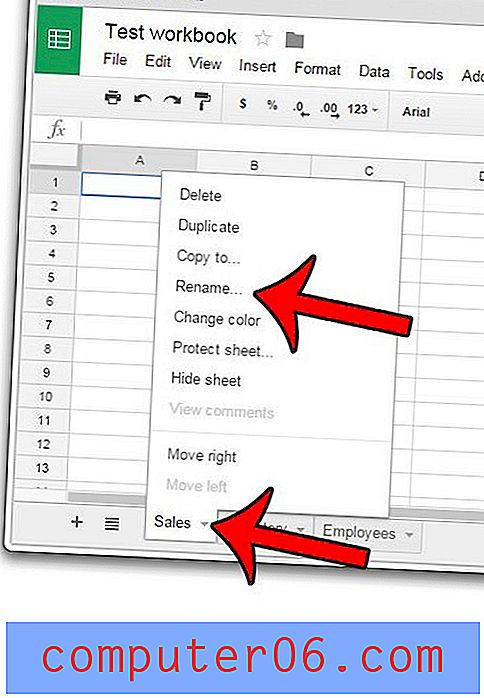
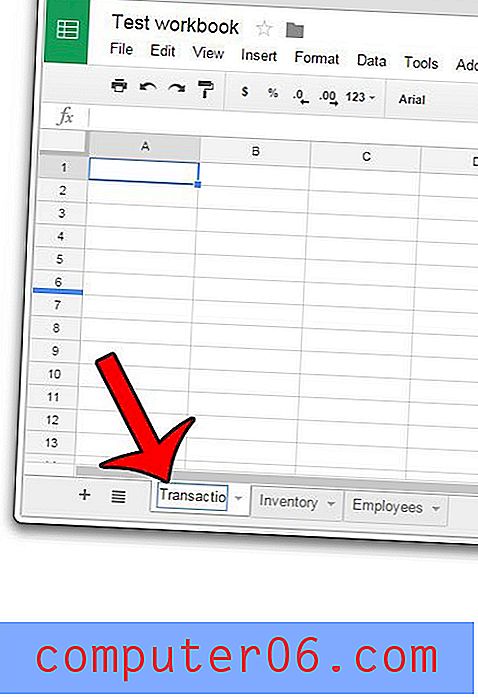
워크 시트 탭을 마우스 오른쪽 단추로 클릭 한 다음 이름 바꾸기 옵션을 선택하여 워크 시트의 이름을 바꿀 수도 있습니다.
사용하지 않는 버튼과 기능을 제거하여 Chrome 브라우저의 모양을 간소화하고 싶습니까? 이를 수행하는 한 가지 방법은 주소 표시 줄 왼쪽에 나타나는 홈 아이콘을 제거하는 것입니다.